Microsoft Edge הוא דפדפן אינטרנט פופולרי שהוצג ב-Windows 10, שמציעה תכונות רבות כגון ממשק משתמש מודרני חדש, שילוב Cortana, שימושיות אוניברסלית בין מכשירים ועוד.
עם עדכוני Windows רגילים, מיקרוסופט משפרת את הדפדפן ומתקנת בקביעות באגים שדווחו.אבל לפעמים עקב התקנת עדכונים שגויה, קבצי מערכת פגומים, הגדרות דפדפן שגויות או יותר מדי מטמון דפדפן, היסטוריה, עוגיות וכו' או וירוס, הדבקה בתוכנות ריגול.
משתמשים רבים מדווחים"Microsoft Edge לא עובד לאחר עדכון Windows"דפדפן Edge מתחיל להתנהג בצורה חריגה, למשל.Microsoft Edge לא מגיב, קורס בהפעלה, לוקח זמן לטעון את דף האינטרנט וכו'.אחרי הכל, הקצה של מיקרוסופט הפך מאוד לא יציב לאחר התקנת העדכון האחרון.
משתמשים רבים דיווחו על בעיה זו בפורומים של Microsoft:
Microsoft Edge לא עובד כמו שצריך:
בכל פעם שאני פותח דף אינטרנט בדפדפן Edge, הכרטיסייה אומרת "לא מגיב".זה אף פעם לא נטען.אפילו טעינה, תוך שניות כתוב "לא מגיב" וכשאני לוחץ על "המשך" דף האינטרנט הוא ממשיך לטעון וממשיך לטעון ולעולם לא נטען.
תוכן
Microsoft Edge לא עובד Windows 10
כפי שצוין קודם לכן, יכולות להיות סיבות מרובות מאחורי ההאטה של Microsoft Edge ואינה מגיבה.אתה יכול להשתמש בכמה פתרונות יעילים כאן כדי לפתור בעיה זו.
התחל עם פתרון בעיות בסיסי,
רוב דפדפני האינטרנט מתחילים להתנהג בצורה לא נכונה כאשר נתוני הגלישה פגומים.אז כמו ש-Microsoft Edge לא נפתח, לא מגיב, קורס, נתקע או נסגר, ייתכן שיש היסטוריית דפדפן, מטמון או שחיתות.
נקה את המטמון של דפדפן Microsoft Edge
- ראשית, פתח את דפדפן Edge ולחץ על סמל "פעולות נוספות" בפינה השמאלית העליונה.
- בחר הגדרות ולחץ על בחר מה לנקות.
- סמן את התיבות עבור היסטוריית גלישה, קובצי Cookie ונתוני אתר שמורים, ונתונים וקבצים במטמון.
- לחץ על הצג עוד ותקבל גישה לאפשרויות מתקדמות יותר, כולל מדיה, רישיונות, חריגים קופצים, הרשאות מיקום ועוד.בחר הכל ולאחר מכן לחץ על נקה והפעל מחדש את הדפדפן.
- אתה אמור לחוות שיפור ביצועים ב-Edge.
- עם זאת, אם אתה עדיין מוצא את Edge לא מגיב לבעיות, אתה יכול להשתמש בשיטה הבאה.
התקן את העדכון האחרון
הפעל את Windows Update כדי לסייע בתיקון בעיות על ידי החלפת קבצים מיושנים, עדכון מנהלי התקנים ותיקון נקודות תורפה.
כדי לבדוק אם קיימים עדכונים ב-Windows 10,
- בחר בלחצן התחל ולחץ על הגדרות
- לאחר מכן עבור אל עדכון ואבטחה ולאחר מכן אל Windows Update,
- לחץ על חפש עדכונים כדי לאפשר הורדה והתקנה של עדכוני Windows (אם זמינים)
- אם Windows Update אומר שהמחשב שלך מעודכן, יש לך את כל העדכונים הנוכחיים.
השבת תוספי דפדפן Edge
אם אתה משתמש במספר הרחבות לדפדפן Edge, השבת אותן באופן זמני.כל אחת מההרחבות שלך עשויה להשפיע על ביצועי הדפדפן.לך על זה-
- לִפְתוֹחַתפריט הגדרות, אז לך ל סיומת.
- כעת, לחץ על ו לְהַרְחִיב , יהיו לך כל ההגדרות הרלוונטיות.
- כבה את ההרחבה על ידי החלפת לחצן המתג המתאים.
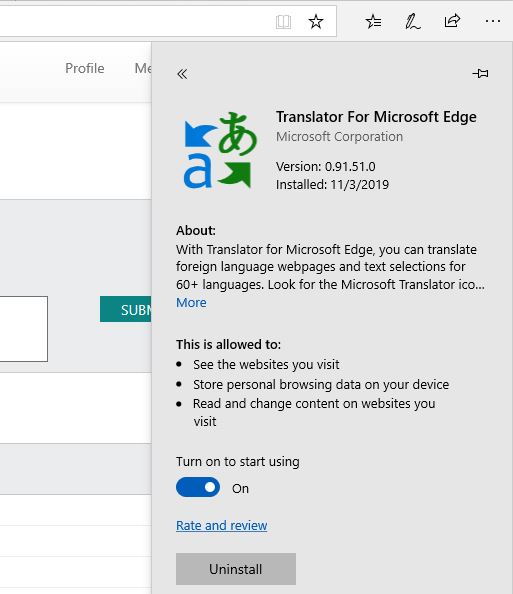
אפס את דפדפן Microsoft Edge
הערה: איפוס הדפדפן שלך ימחק את היסטוריית הגלישה שלך, סיסמאות שמורות, מועדפים ונתונים אחרים שנשמרו בדפדפן שלך.לכן, נא לגבות נתונים אלה לפני שתמשיך במלאכת האיפוס.
- ראשית, סגור את דפדפן Edge (אם הוא פועל).
- לאחר מכן לחץ על תפריט התחל ופתח את אפליקציית ההגדרות.
- כעת, נווט אל "יישום" >" אפליקציות ותכונות",
- לחץ על מיקרוסופט אדג,תראה את הקישור אפשרויות מתקדמות, לחץ על On.
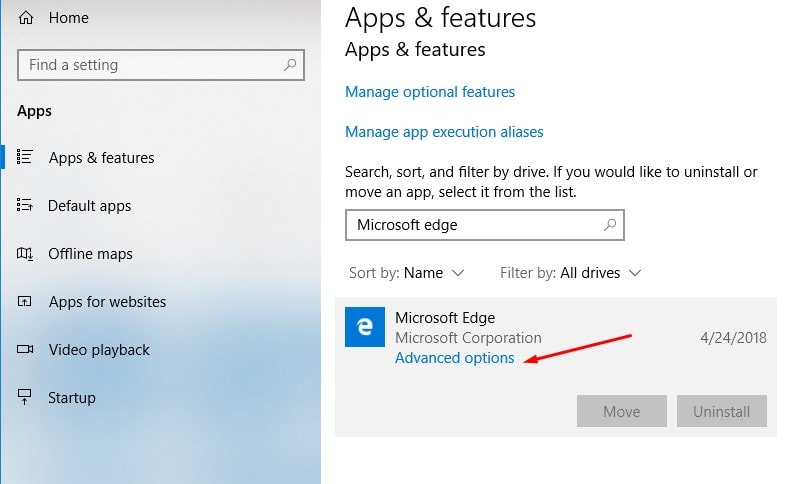
- חלון חדש ייפתח, לחץ כאן לְתַקֵן כפתור לתיקון דפדפן Edge.
- זהו זה!כעת הפעל מחדש את Windows ופתח את דפדפן Edge כדי לבדוק אם הוא פועל בצורה חלקה
- אם לא, השתמש באפשרות "איפוס דפדפן Edge", המאפסת את דפדפן ה-Edge להגדרות ברירת המחדל שלו והופך את דפדפן ה-Edge למהיר שוב.
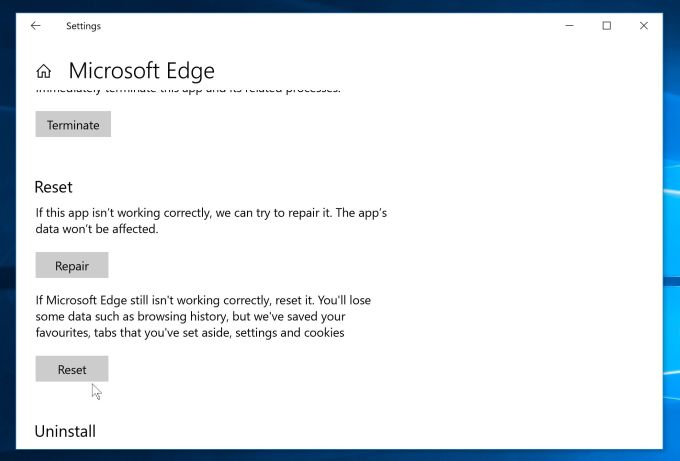
התקן מחדש את Microsoft Edge ב-Windows 10
הערה: לפני ביצוע שלב זה, צור נקודת שחזור מערכת.
- ראשית, לחץ על Windows + E, הצג וסמן את "הצג פריטים מוסתרים".
- כעת עבור אל C:UsersYourUserNameAppDataLocalPackages.עם שם משתמש משלךהחלף שם המשתמש שלך .
- עכשיו, מצא את השםMicrosoft.MicrosoftEdge_8wekyb3d8bbweהתיקייה של או דומההתיקייה של .
- מחק את כל הנתונים בתיקייה זו.ייתכן שהתיקיה עדיין תישאר במיקום זה.אבל ודא שהתיקיה הזו ריקה.
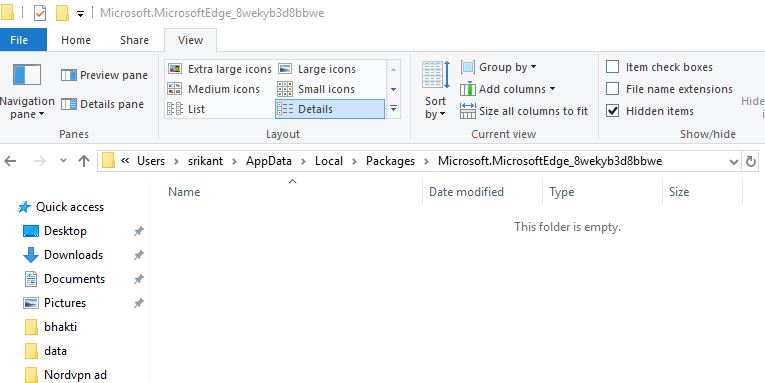
- לִפְתוֹחַ" תפריט התחל, לאחר מכן הקלד PowerShell.הוא מתחיל באופן אוטומטי לחפש תוכניות ומציג את PowerShell בתוצאות החיפוש.לחץ לחיצה ימנית על PowerShell ובחר "הפעל כמנהל"אוֹפְּצִיָה.
לאחר מכן הזן את הפקודה הבאה וכל היישומים המודרניים ב-Windows יותקנו מחדש:
- Get-AppxPackage -alusers | foreach {Add AppxPackage -Register "$($_.InstallLocation)appxmanifest.xml" -DisableDevelopmentMode}
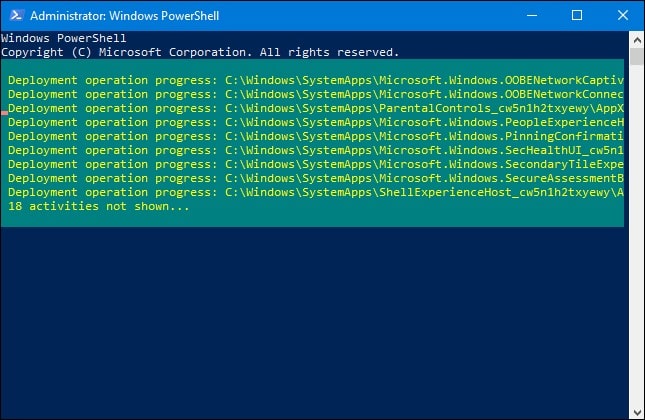
המתן עד שהפקודה תבוצע במלואה, ולאחר מכן סגור את PowerShell והפעל מחדש את החלון כדי שהשינויים ייכנסו לתוקף.כעת, בהשקה הבאה, דפדפן הקצה הפתוח יודיע לנו שהוא עובד הפעם.
הפעל את DISM ואת בודק קבצי מערכת
נסה להריץ פקודות DISM וסריקת System File Checker (SFC) כדי לתקן את תמונת המערכת ולבדוק אם יש פגמים בקבצים.כמו כן, הוא מזהה נתוני מלאי, ארון או רישום שגויים, הוא עשוי להחליף את הנתונים השגויים בגרסה מתוקנת זמינה.בצע את השלבים.
- בחיפוש בתפריט התחלסוּגcmd
- לחץ לחיצה ימנית על שורת הפקודה מתוצאות החיפוש ובחר (הפעל כמנהל).
- בחלון מנהל: שורת פקודה, הקלד את הפקודות הבאות. אחרי כל פקודה按זןמַפְתֵחַ:
DISM.exe /Online/Clean Image/Restorehealth
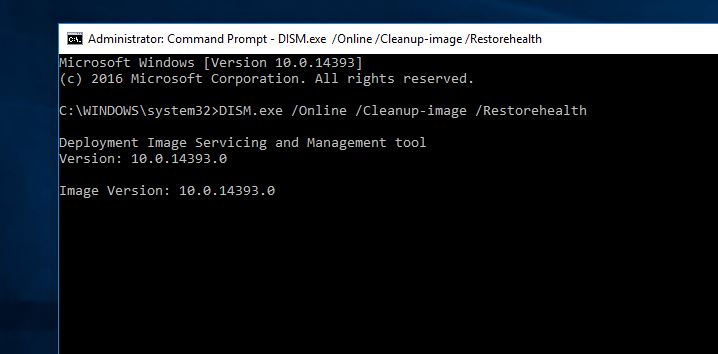
ייקח קצת זמן להשלים את תהליך הסריקה.לאחר השלמת 100%, בצע את הפקודהsfc /scannowכדי להפעיל את כלי השירות System File Checker, אם נמצא כלי SFC כלשהו, הוא יופעל אוטומטית%WinDir%System32dllcacheשחזר קבצי מערכת פגומים מתיקיה דחוסה עליו, ובכך סרוק אותם.לאחר השלמת תהליך הסריקה של 100%, הפעל מחדש את Windows ובדוק אם זה פותר בעיות בדפדפן Microsoft Edge כולל שגיאות מערכת שונות
בדוק חשבון משתמש אחר
כמו כן, אתה יכול לבדוק את אותה בעיה עם חשבון משתמש חדש.נסה את השלבים הבאים כדי ליצור חשבון משתמש חדש ולבדוק אם זה פותר את הבעיה.אנא בצע את השלבים הבאים כדי ליצור חשבון משתמש חדש:
- עבור אל הגדרות, בחר חשבונות ולאחר מכן בחר חשבונות משתמש אחרים משמאל.
- בחר הוסף חשבון, הזן שם משתמש ולחץ על הבא.
- לחץ על סיום.
- צא מהחשבון הנוכחי שלך והיכנס לחשבון החדש שלך.
- בדוק אם הבעיה עדיין קיימת.
אני מקווה שהשלבים האלה יפתרו את הבעיה ודפדפן Microsoft Edge יעבוד כמו קודם.

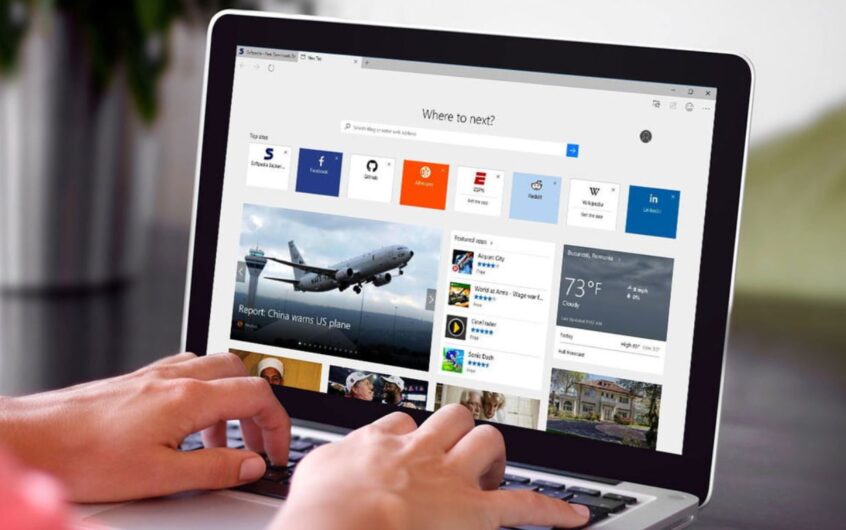




![[תוקן] Microsoft Store לא יכולה להוריד אפליקציות ומשחקים](https://oktechmasters.org/wp-content/uploads/2022/03/30606-Fix-Cant-Download-from-Microsoft-Store.jpg)
![[תוקן] Microsoft Store לא יכול להוריד ולהתקין אפליקציות](https://oktechmasters.org/wp-content/uploads/2022/03/30555-Fix-Microsoft-Store-Not-Installing-Apps.jpg)

